Bajo Linux, la propiedad de los archivos y directorios creados o existentes está asociada con un usuario, grupo u otro sistema específico de Linux (tipos de acceso de permiso de archivo/directorio).
Sin embargo, los veredictos de propiedad de archivos o directorios no son definitivos, ya que es posible chown (Cambiar propiedad ) de cualquier archivo y/o directorio dentro del sistema operativo Linux.
[ También te pueden interesar:Ejemplos de comandos Chmod y Ejemplos de comandos Chgrp ]
El comando chown determina qué usuario, grupo u otro podrá Leer , Escribir y/o Ejecutar archivos del directorio del sistema/usuario.
El comando no solo se aplica a archivos y directorios, sino también a enlaces simbólicos. Este comando altera los derechos de acceso de permisos asociados con archivos, directorios y enlaces simbólicos.
Ejemplos de comandos Chown en Linux
La siguiente es la sintaxis estándar para usar chown comando:
$ sudo chown [Command_Option] targeted_file_name
Antes de cambiar la propiedad de un archivo, debe ser sudoer usuario y poder ver la configuración de propiedad de archivos ya existente. Para ver la propiedad actual del archivo, use la siguiente sintaxis de comando:
$ ls -l [targeted_file_name]
Por ejemplo, el siguiente archivo tiene la siguiente propiedad y configuración de permisos:
$ ls -l passwd

De la captura de pantalla anterior, el archivo passwd pertenece al propietario dnyce y grupo dnyce . Tanto el propietario como el grupo asociado con este archivo tienen Lectura y Escribir (rw) permisos.
Cambiar el propietario de un archivo en Linux
Antes de cambiar la propiedad de un archivo de destino, primero debemos asegurarnos de que exista el nuevo propietario del archivo.
$ cat /etc/passwd
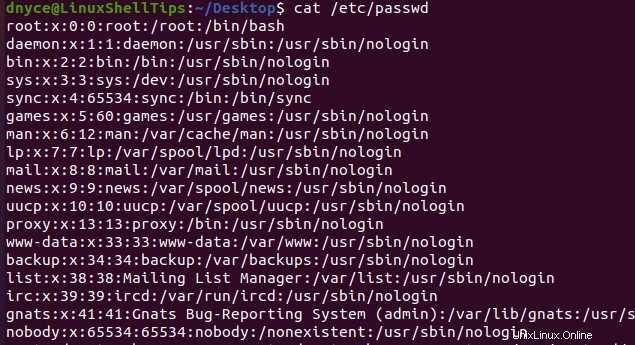
Por ejemplo, para cambiar la propiedad del archivo objetivo del propietario dnyce al propietario raíz , implementaríamos el siguiente chown comando:
$ sudo chown root passwd $ ls -l passwd
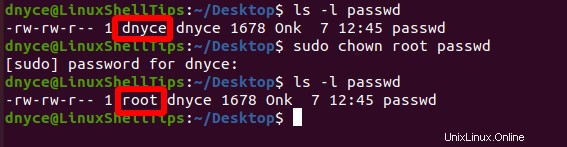
Como habrás notado, la propiedad del archivo passwd cambiado de dnyce para rootear .
Cambiar la propiedad del grupo de un archivo en Linux
Para lograr este objetivo, primero debemos ver si existe el grupo de usuarios objetivo.
$ cat /etc/group
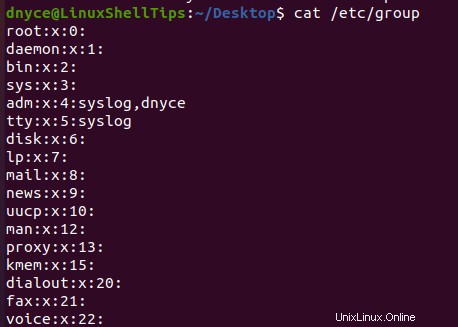
Para cambiar el Grupo propiedad del archivo contraseña del grupo dnyce a otro grupo de usuarios existente como tutoriales , el comando necesario se puede implementar de la siguiente manera:
$ sudo chown :tutorials passwd $ ls -l passwd

Como puede ver, la propiedad del grupo del archivo anterior (passwd ) cambiado correctamente de dnyce a tutoriales .
Cambiar el propietario y el grupo de un archivo en Linux
Si está interesado en cambiar tanto el propietario del archivo como la configuración del grupo, puede implementar un solo comando de la siguiente manera:
$ sudo chown dnyce:dnyce passwd $ ls -l passwdv
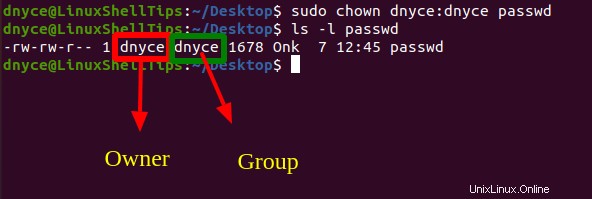
Trabajar con un archivo de enlace simbólico
Por alguna razón, los archivos en su sistema Linux pueden estar asociados con enlaces simbólicos. Tienen la misma funcionalidad que los accesos directos en un sistema operativo Windows. Un archivo de enlace simbólico no es un archivo real sino un puntero a ese archivo que desea Leer , Escribir o Ejecutar .
La sintaxis para crear un enlace simbólico es la siguiente:
$ ln -s path_to_source_file name_of_symbolic_link
Vamos a crear un enlace simbólico para la contraseña archivo.
$ ln -s passwd passwd_link
La configuración de propiedad y permisos de este archivo de vínculo simbólico es similar a la siguiente:
$ ls -l passwd_link

El archivo de enlace simbólico apunta al archivo de origen. Intentemos cambiar la propiedad del archivo de origen a través del archivo de enlace simbólico a la raíz usuario.
$ sudo chown root passwd_link
Al volver a verificar la configuración de propiedad y permisos de este archivo de enlace simbólico, nada parece haber cambiado.
$ ls -l passwd_link
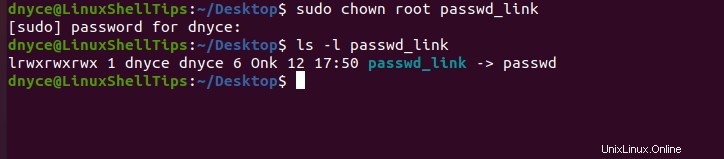
Sin embargo, la configuración de propiedad y permisos del archivo de origen (passwd ) cambió.
$ ls -l passwd
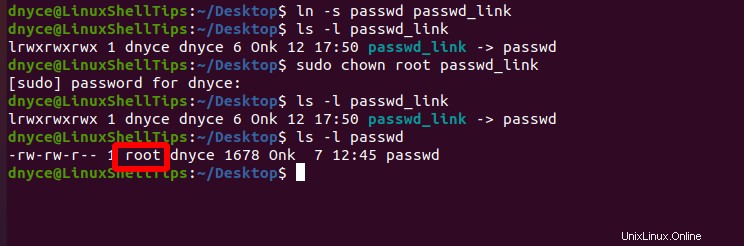
Para cambiar por la fuerza la propiedad de un archivo fuente asociado con un archivo de enlace simbólico, el chown el comando debe incluir el -h opción.
$ sudo chown -h root passwd_link
Para múltiples archivos, su chown El comando debe parecerse a la siguiente sintaxis:
$ sudo chown [USER]:[GROUP] file1 file2 file3
Para cambiar la propiedad del archivo del usuario dnyce al usuario raíz :
$ sudo chown --from=dnyce root passwd
Para copiar la configuración de propiedad del archivo passwd para archivar nuevos_datos.txt :
$ sudo chown --reference=passwd new_data.txt
Como administrador o superusuario de Linux, el chown El comando le da superioridad sobre los archivos administrados por el comando chmod. Puedes decidir quién puede realizar Leer , Escribir y Ejecutar operaciones en esos archivos.